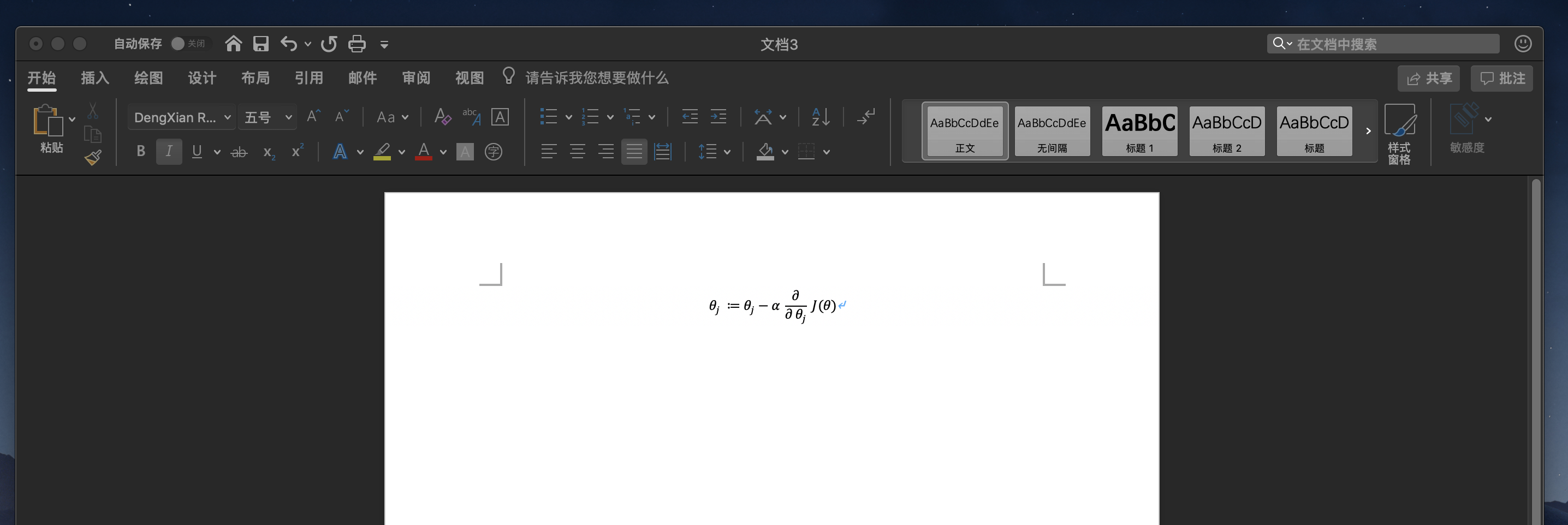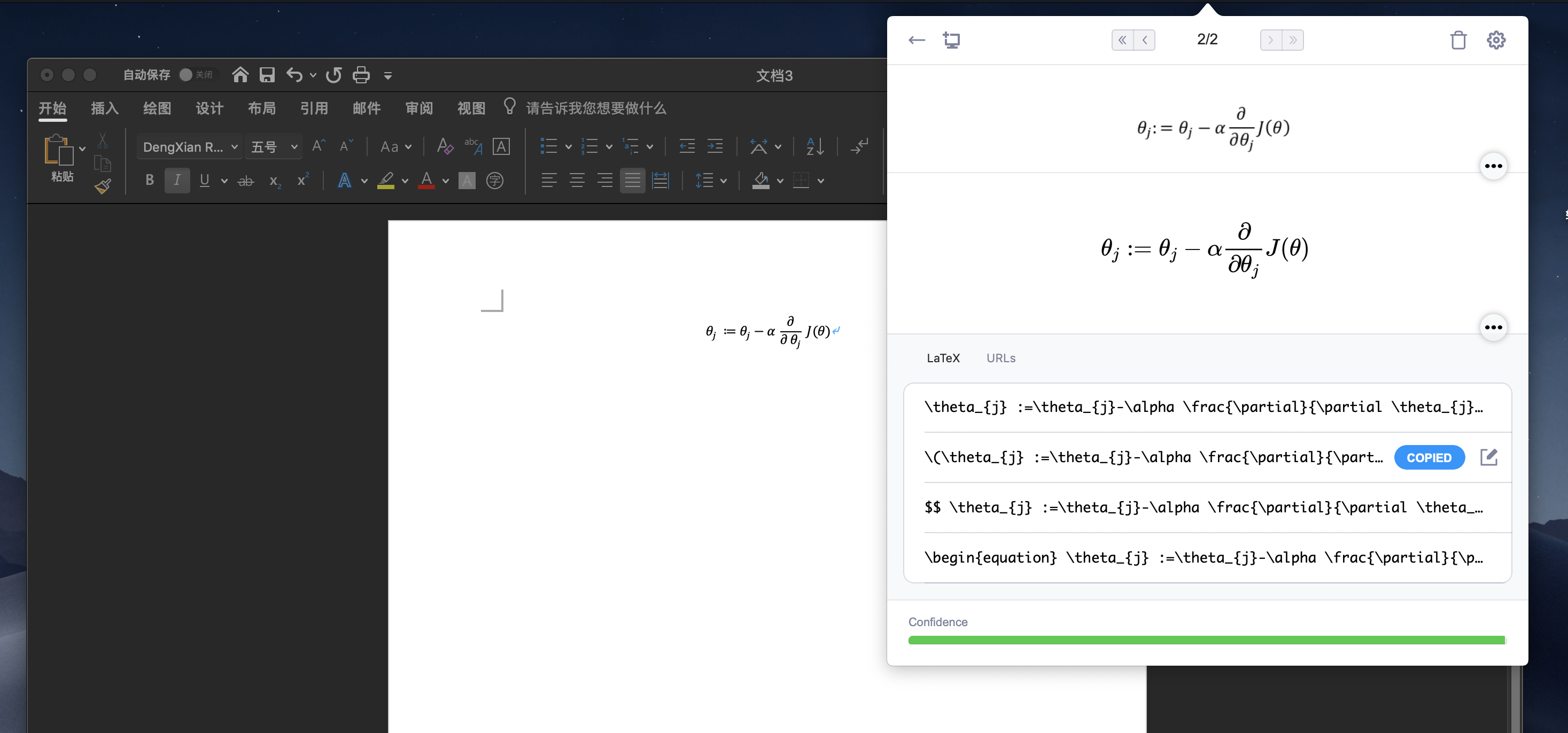【Office for Mac快速入门系列】如何在Word中快速、准确、优雅的插入LaTex线性公式
声明:该文章属于原创文章,如需转载请联系作者,还请知悉,谢谢!
写论文的小伙伴应该都有过这样的感受!普通二次公式的手动插入如果说是尚可忍受的话,那么做人工智能学习和物理研究的小伙伴在插入二项式定理和傅立叶公式的时候,如果是手动输入。。。。我想不必多说了,下面我就来介绍下,如果配合Mathpix在word中优雅的输入基于Latex的线性公式。
LaTeX 作为一款「史诗级」文章排版编译器,一直都有着优秀、高效的排版体验和简洁、一致的排版效果。但是 LaTeX 相对复杂的语法使用,让我们很多时候都需要花费大量时间在查阅 LaTeX 的参考文档上,才能得到我们想要的文字效果。并且有时候,复杂的图像、图表还不是很适合用 LaTeX 直接生成。下面我来推荐几个小工具,它们在我们撰写 LaTeX 文档的时候可能会帮上大忙。
这里之所以推荐Mathpix这款软件作为辅助工具,是因为Mathpix可以利用 OCR 技术将一个图片形式的 LaTeX 公式还原为 LaTeX 源代码,这样我们就可以直接复制 LaTeX 源代码到我们自己的论文之中,再也不需要截一个 PDF 中模糊的公式图片了。
官方网站:https://mathpix.com/
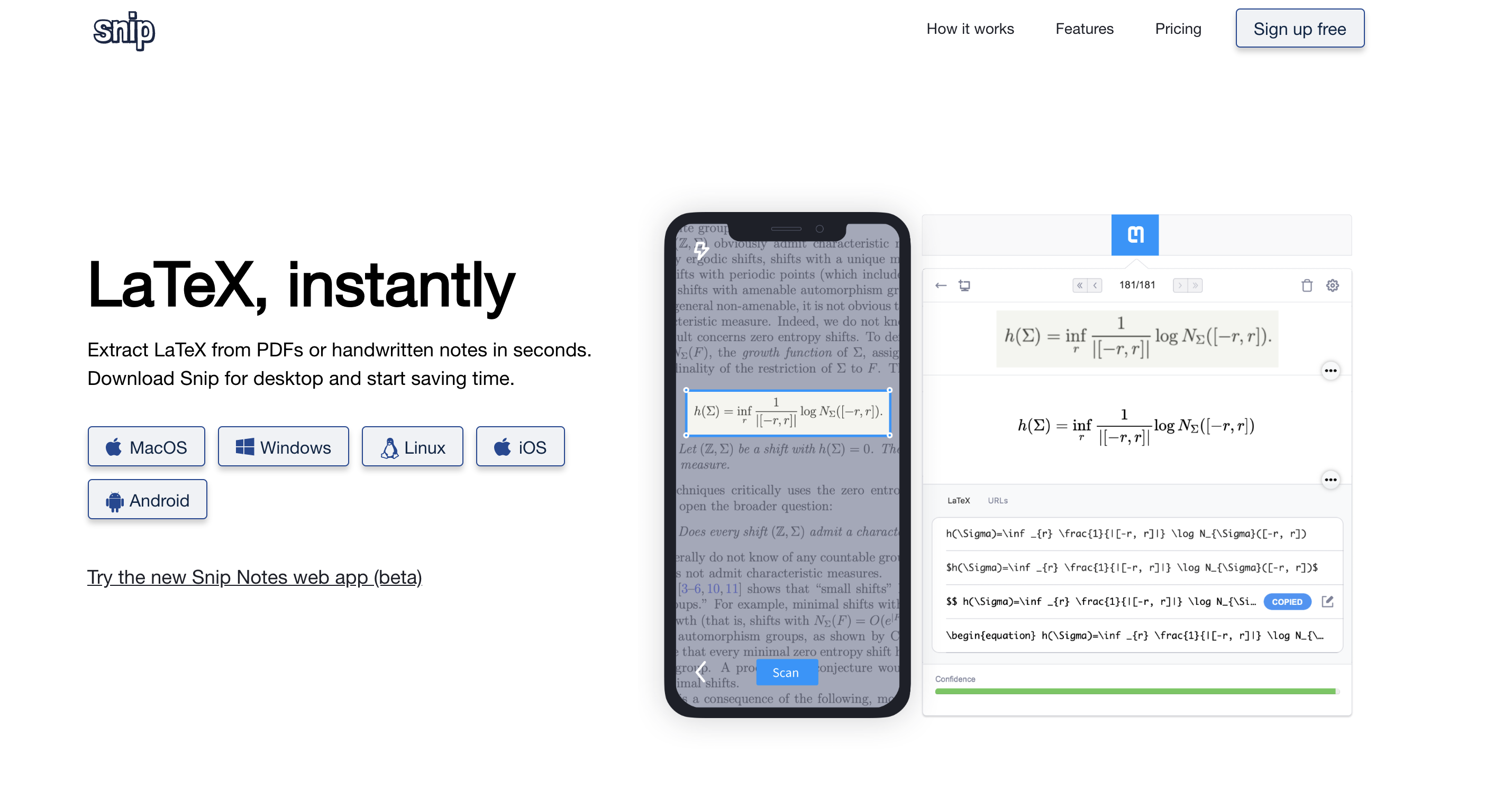
1:首先我们先对Mathpix进行安装并作出基本设置,在osx下,Mathpix安装完成后位于系统工具栏上方的区域内,单击后会提供两种公式获取方式
a)截图OCR识别
b)手动输入识别
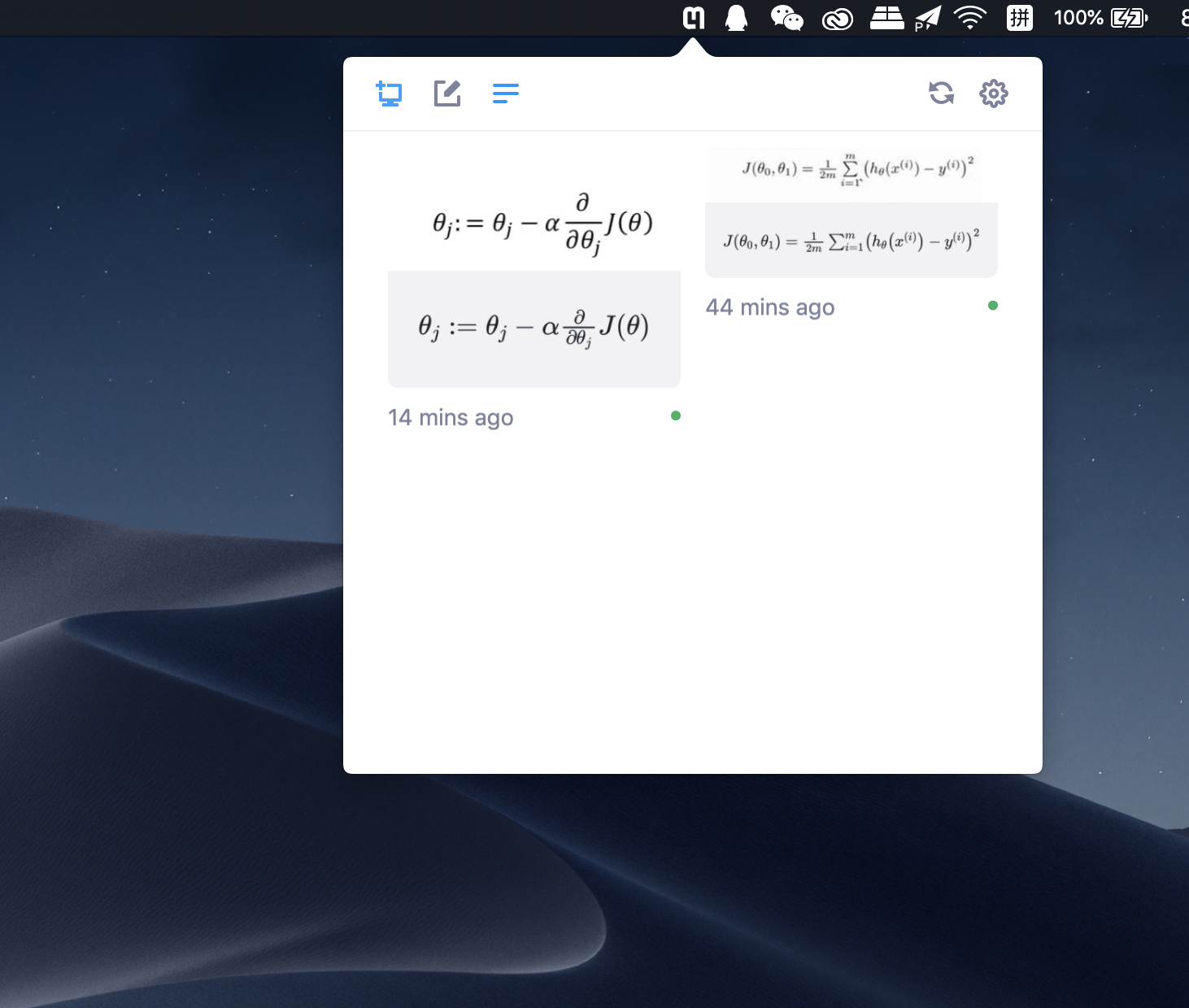
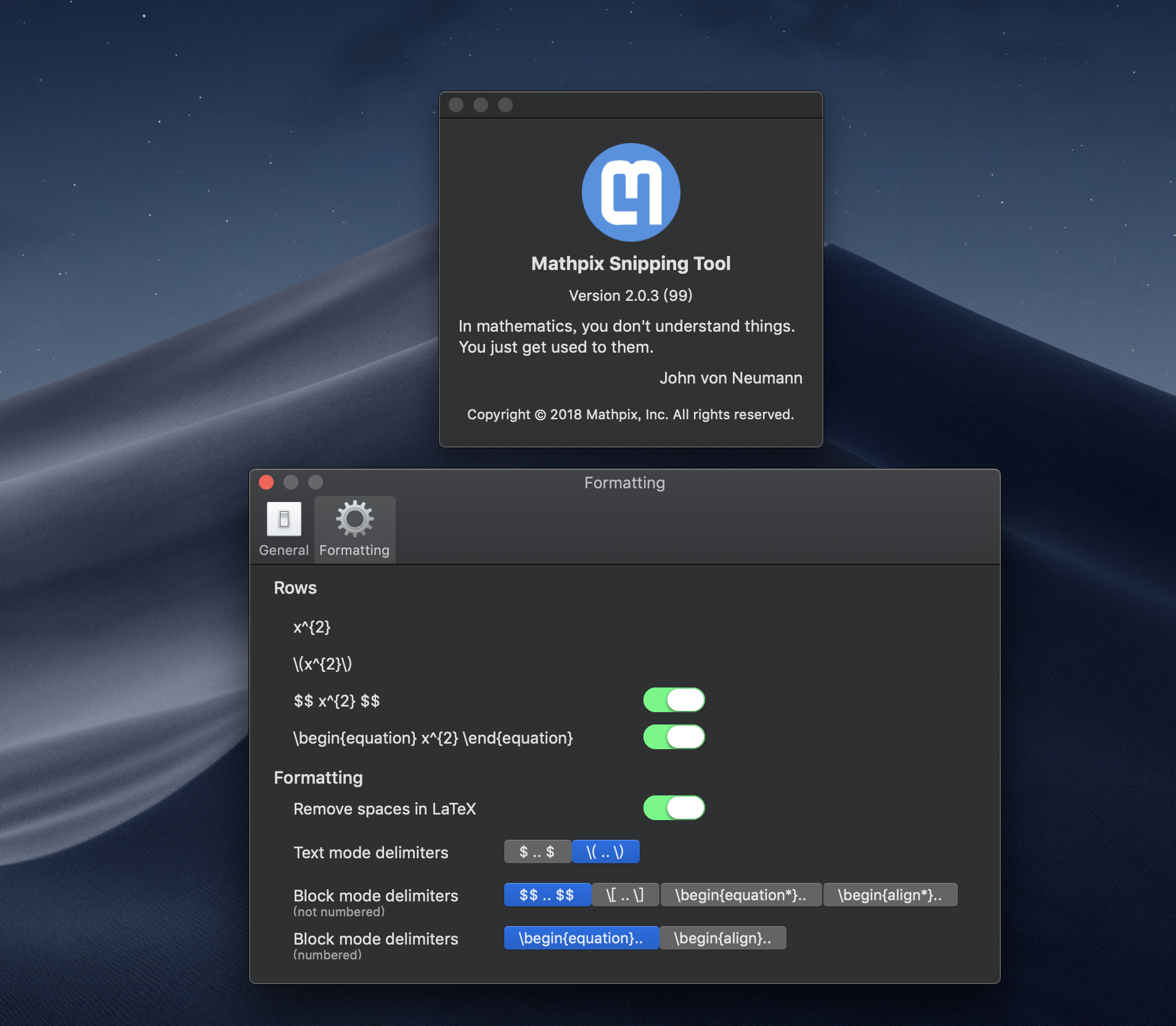
2:我们采用OCR的方式来获取公式,只需先找到公式的图片,然后点击截图然后划定区域即可
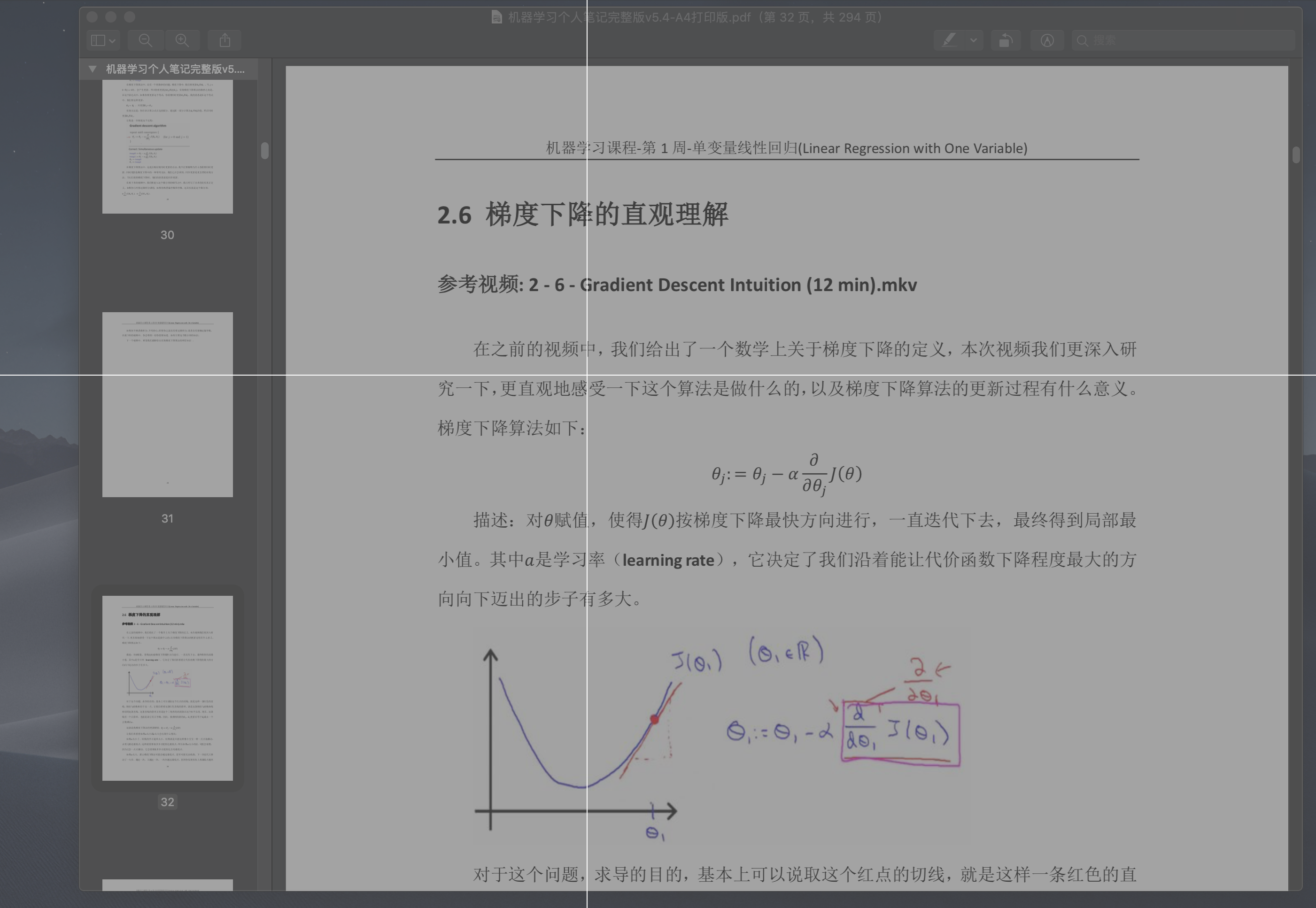
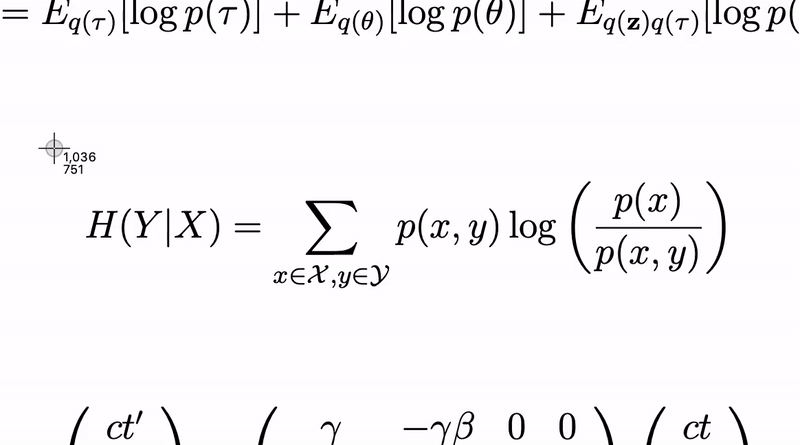
3:这时我们打开word,找到插入选项,点击公式图标。
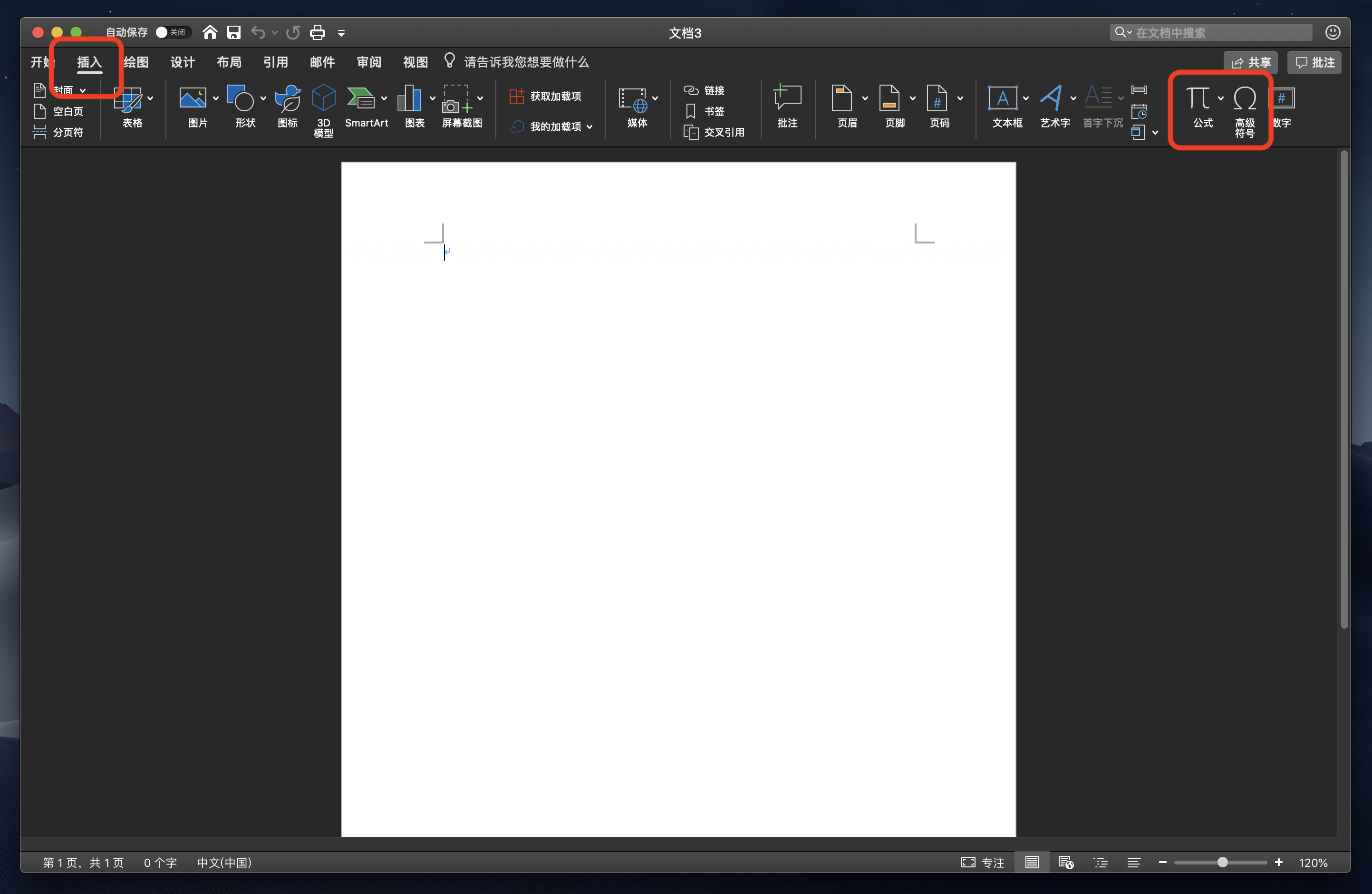
4:接着在弹出的公式编辑新页面的左侧,单击“LaTex”格式
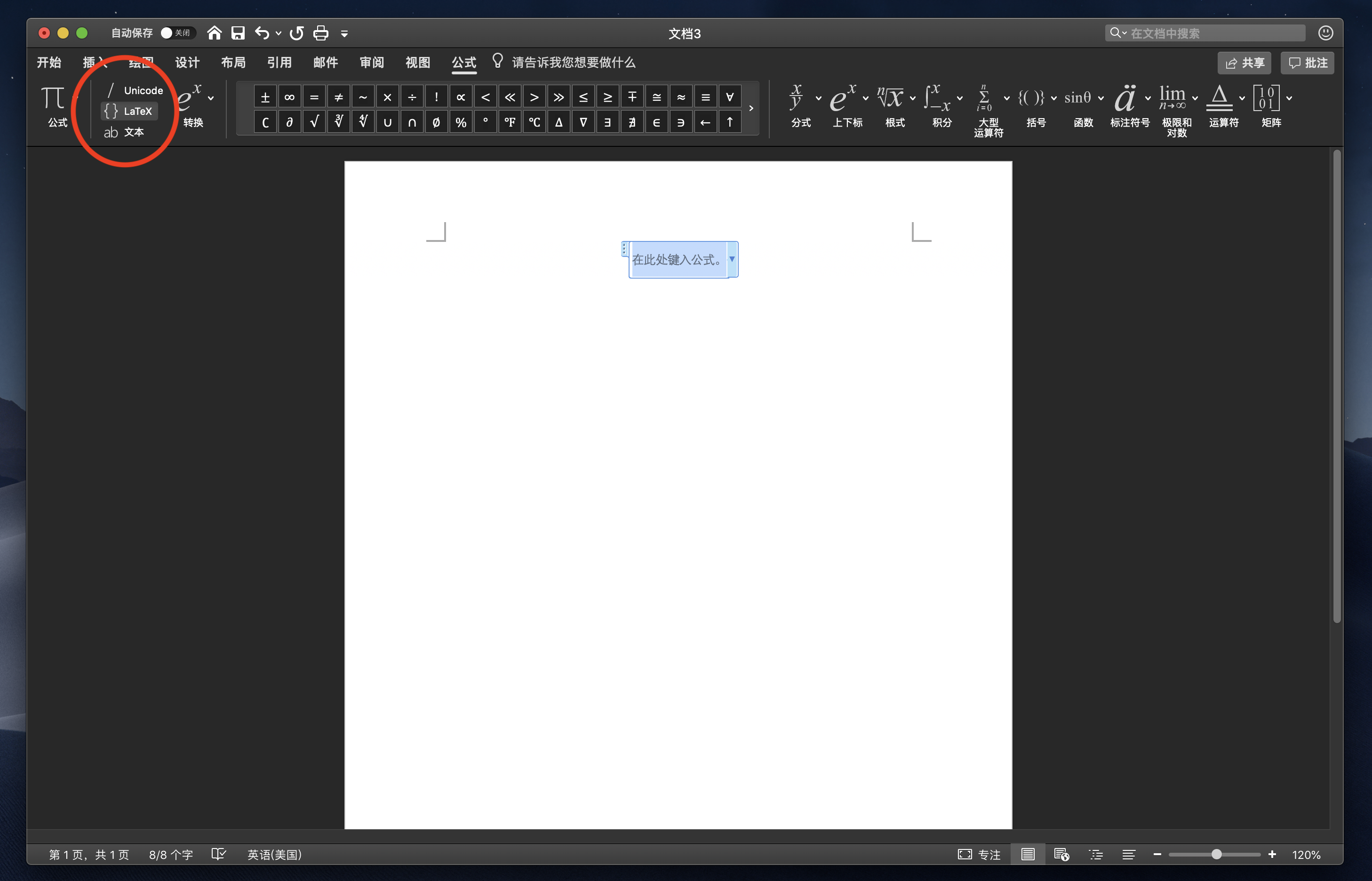
5:这时单击打开主窗口,可以看到刚刚截图的公式已经被成功识别了。下面提供有4中LaTex公式的格式,我们默认选择第一种打开
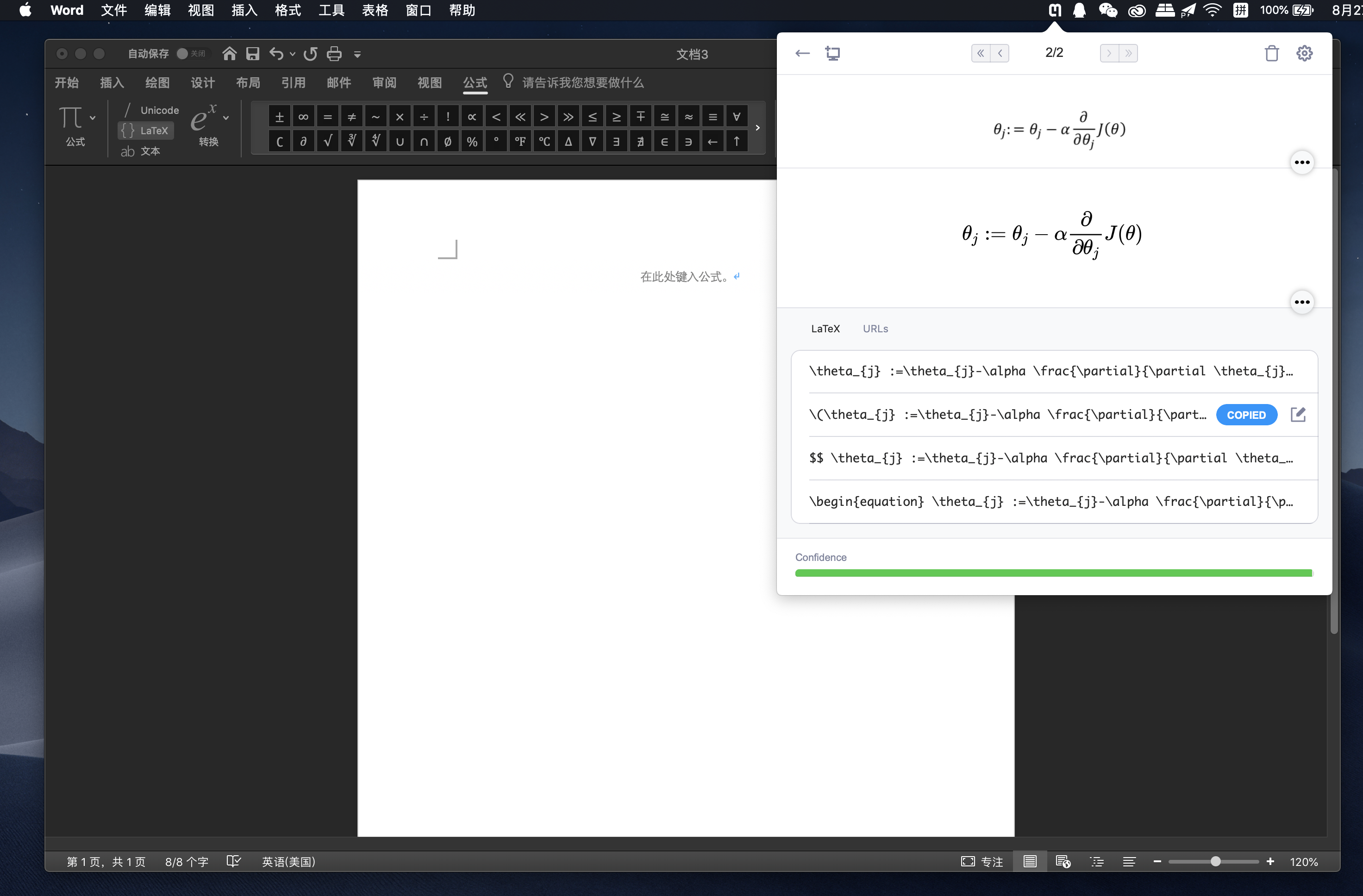
6:打开第一个转换好的公式后复制

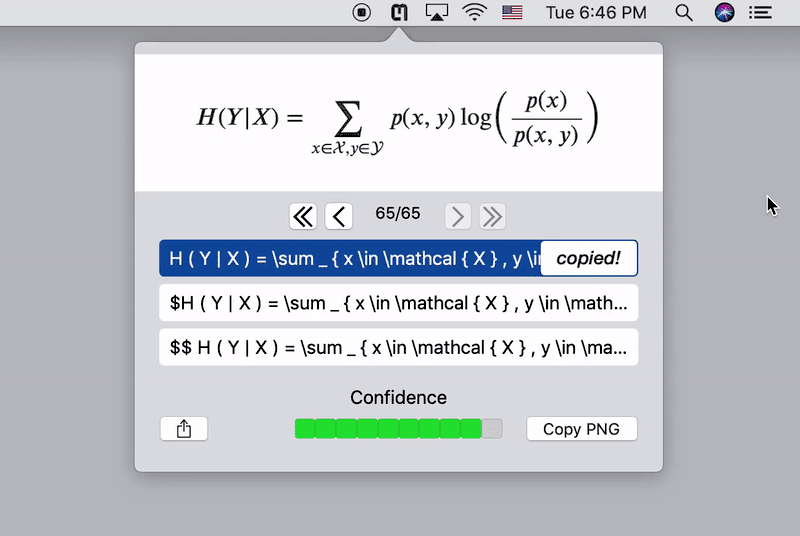
7:在复制粘贴在word中插入,此时的格式需要进行设置
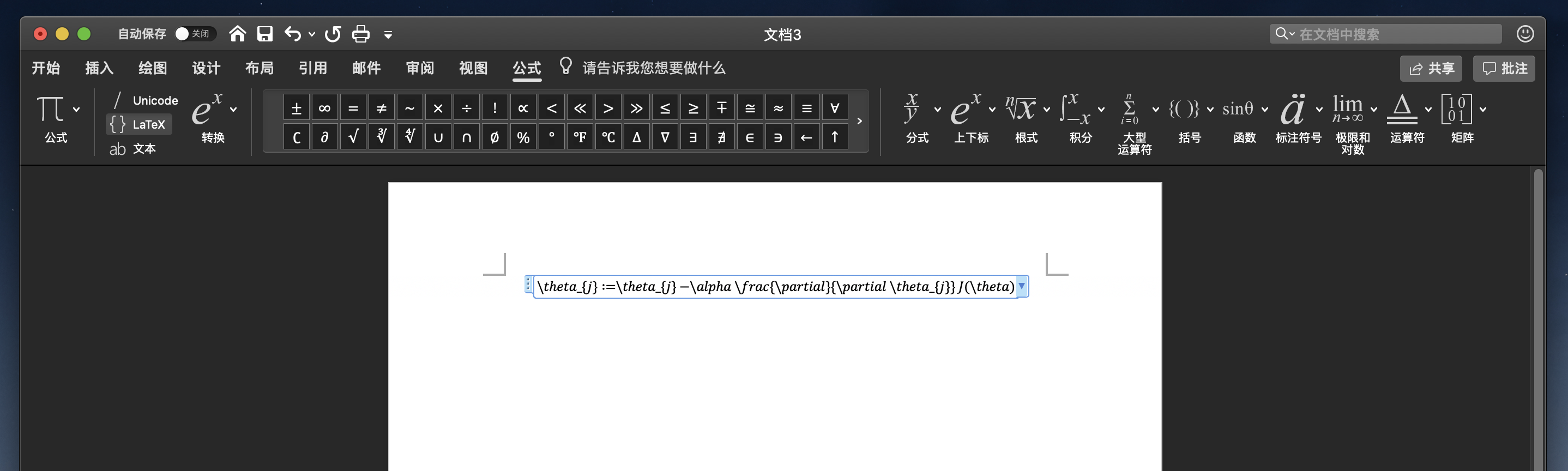
8:点击公式编辑器右侧的蓝色箭头展开选项
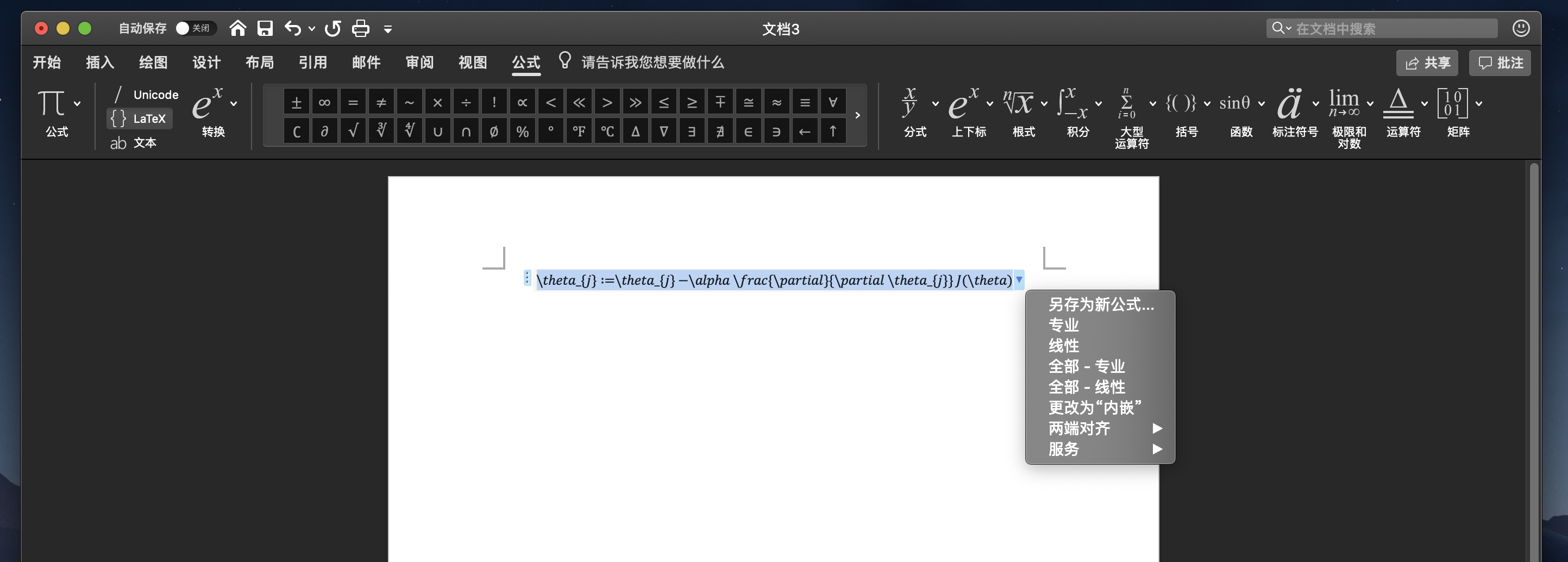
9:选择全部专业
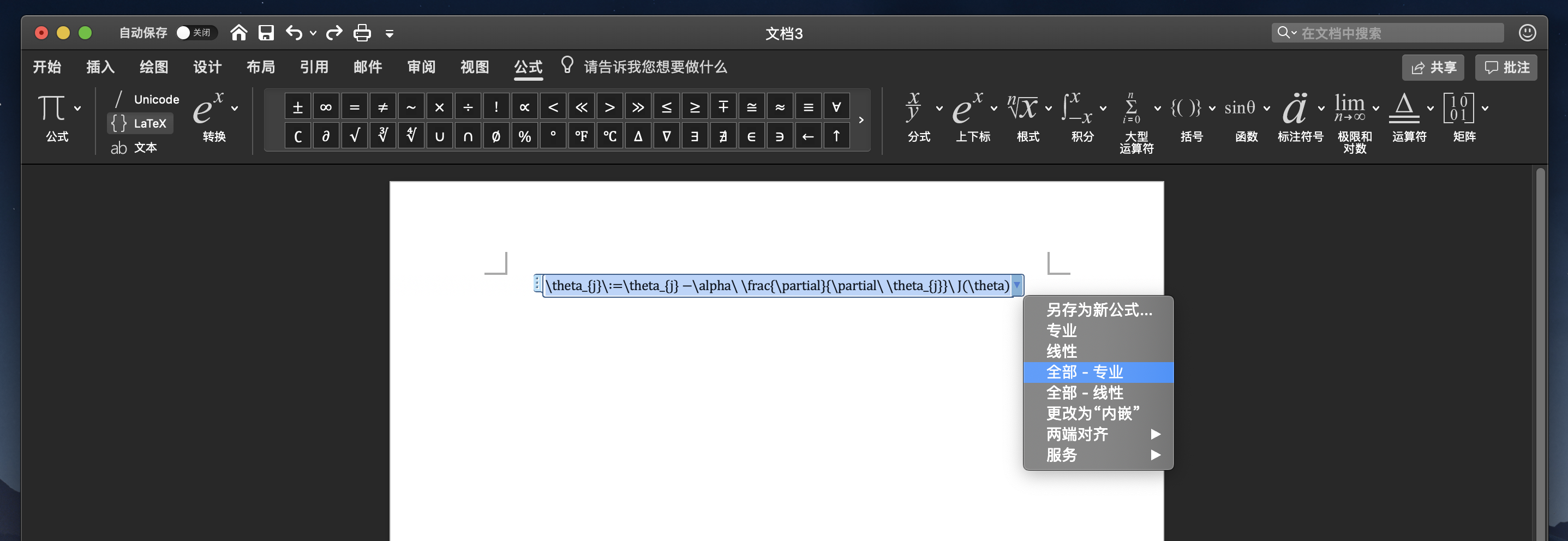
10:公式变形为正常样式,你可以再次点击打开Mathpix进行对比确认